С внедрением новых информационных технологий появляются все большие возможности управления устройствами. Одна из них — управление на расстоянии телефоном с компьютера и наоборот. Эта функция не новая, однако в последнее время все более актуальная. С помощью удаленного управления можно выполнять действия на телефоне, имея под рукой компьютер или наоборот. Это очень полезно, ведь с собой не всегда окажется то устройство, которое нужно. В этой статье будут рассмотрены способы управления айфоном с компьютера.
Прошивка Iphone
К сожалению, на данный момент компания Apple не представила пользователям оригинальную программу для подключению к компьютеру. Поэтому нужно перепрошить телефон, иначе говоря, установить root права (как на «Андроид»). Сразу следует отметить, что такие действия сразу же снимают гарантию айфона, если таковая имеется, поэтому действия производятся на свой страх и риск.
Для прошивки телефона нужно скачать приложение Cydia Impactor, а затем следовать всем инструкциям в приложении для успешной установки. Его даже можно считать программой для управления айфоном с компьютера. Так как без этого приложения не получится обеспечить связь между устройствами.
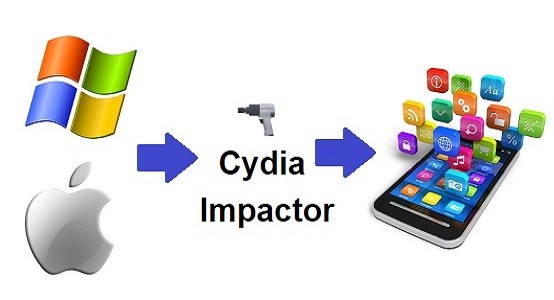
Для управления айфоном через компьютер с помощью айклауд нужно создать резервную копию устройства. Все операции нестабильны, именно поэтому для подстраховки создается копия айфона. Для этого понадобится зайти в настройки телефона и выбрать iCloud. Найти кнопку «Создать резервную копию» и нажать ее. Для этой операции потребуется подключение к Wi-Fi.
Обеспечение удаленного доступа к телефону
Для управления айфоном с компьютера требуется прошивка телефона iOS 6 и выше. Также на браузер Google Chrome нужно установить расширение VNC Viewer. Это делается следующим образом:
- В браузере в верхнем правом углу есть 3 точки, нажав на которые нужно найти пункт «Настройки».
- В самом низу настроек нажать кнопку «Дополнительно»
- Также в конце списка есть пункт «Добавить специальные возможности». При нажатии на эту кнопку, будет открыт интернет-магазин Chrome.
- В поиске нужно ввести название VNC Viewer и установить галочку в поле «Расширения».
- Затем необходимо установить расширение, следуя инструкциям.
Теперь на айфоне необходимо скачать приложение Veency из Cydia.
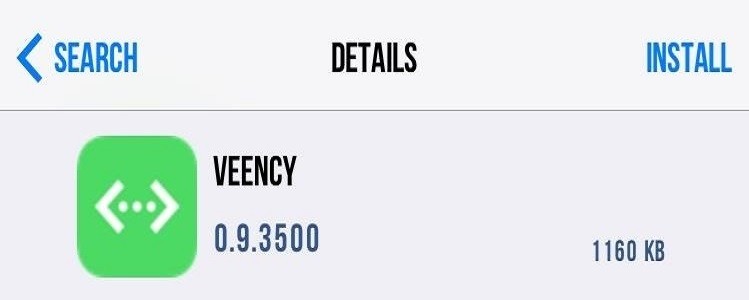
После подготовки устройств на телефоне следует зайти в Wi-Fi и запомнить IP-адрес айфона. Для этого нужно подключиться к своей сети Wi-Fi и посмотреть дополнительную информацию сети, где и будет написан адрес устройства. Его нужно ввести в поле Adress при открытии расширения в браузере компьютера (в правом верхнем углу около поисковой строки). Теперь необходимо подтвердить действия на компьютере и на айфоне. После проведенных операций на мониторе ПК появится окно с дисплеем телефона, которым можно управлять.
Управление айфоном через компьютер также позволяет отслеживать камеру устройства. Для этого на ПК нужно выбрать камеру в телефоне. Теперь вся съемка будет транслироваться на экране компьютера, однако для этой функции требуется высокая скорость интернета, чтобы два устройства могли быстро синхронизироваться.
Подготовка компьютера к управлению с телефона
Управление айфоном с компьютера рассмотрено. Теперь разберем обратный процесс, то есть руководство компьютером с телефона.
Для начала нужно подготовить ПК к операциям. А именно: включить функцию удаленного доступа и установить пароль.
Для обеспечения дистанционного управления на компьютере необходимо зайти в панель управления и найти кнопку «Система». Слева есть пункт «Защита системы», в котором также следует выбрать вкладку «Удаленный доступ» и нажать на «Дополнительно». Открывается окно, в котором необходимо убедиться, что стоит галочка на строчке «Разрешать удаленное управление этим компьютером». Теперь ПК готов к дистанционному руководству.
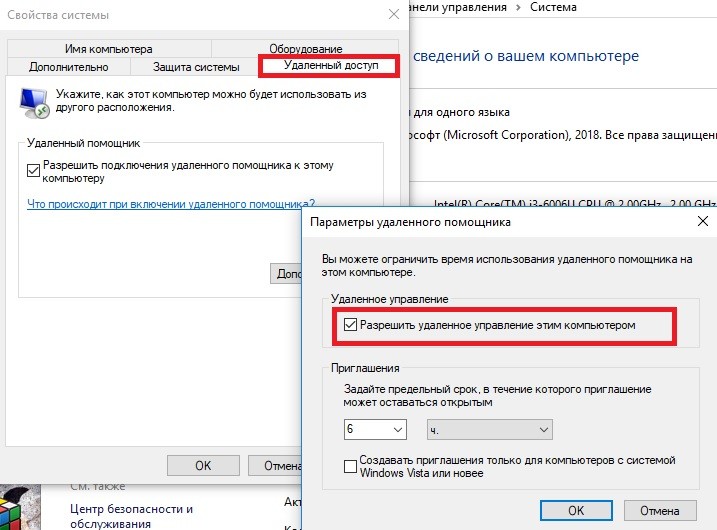
Также следует поставить пароль на учетную запись, с которой ведется работа на ПК. Для этого в панели управления нужно найти и нажать на «Учетные записи пользователей». В открывшемся окне следует нажать на «Управление другой учетной записью», дважды кликнуть на свой аккаунт и выбрать «Создать пароль». Теперь необходимо ввести удобный пароль, который лучше всего записать на листочке, чтобы не забыть.
Следующим шагом станет определение имени компьютера. Нужно зайти в панель управления и выбрать «Система». В нижней части будет строчка с именем ПК.
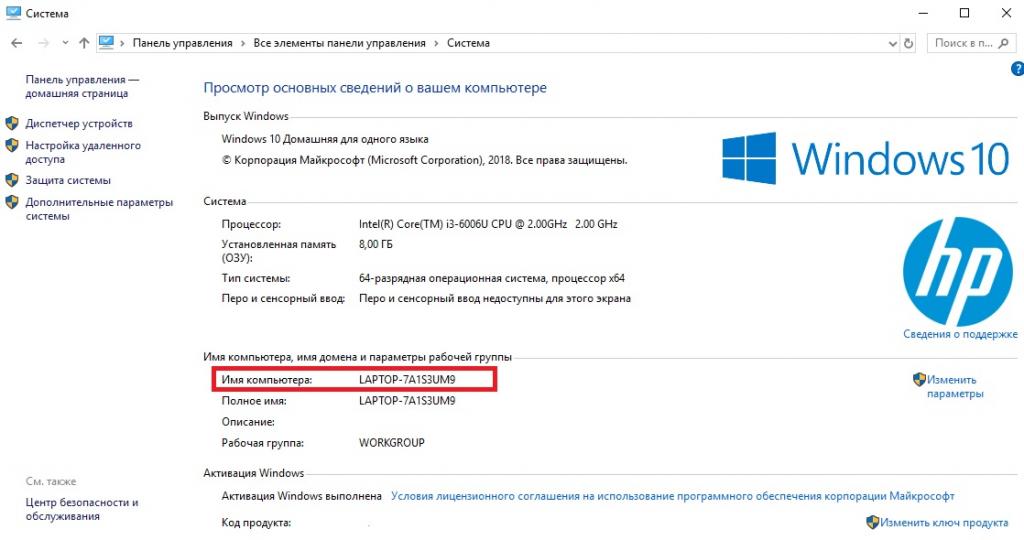
Подготовка телефона к управлению компьютером
Теперь нужно подготовить айфон к работе с компьютером. Для начала следует скачать с AppStore приложение «Удаленный рабочий стол» от Microsoft. В установленной программе в правом верхнем углу есть кнопка в виде плюса, на которую нужно нажать и выбрать «Рабочий стол». В соответствующее поле надо ввести имя ПК, которое определялось выше. Нажать «Сохранить». Теперь необходимо зайти в свою учетную запись в этом приложении, введя свой логин и пароль.
Остается лишь нажать кнопку, позволяющую запустить трансляцию и управление ПК, и ввести пароль, данный этой же программой. Теперь у пользователя есть возможность управлять компьютером с айфона.
Заключение
С помощью вышеописанных манипуляций можно довольно быстро обеспечить синхронизацию ПК и айфона и управлять друг другом. В этой статье были описаны самые оптимальные методы управления айфоном с компьютера и наоборот. Все остальные являются менее быстрыми и неактуальными.

Владислав Большаков
5 февраля, 2019




















